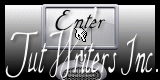Entre Automne et Halloween

Tutorial original aquí
Gracias Titoune por dejarme traducir tus tutoriales
Tanto el tutorial como su traducción están registrados en twi
Para su realización nos hará falta:
Material
Filtros
Filter Unlimited 2 / VM Distorsion / Radial Pox
Simple / Top Left Mirror
Alien Skin / Xenofex 2 / Electrify
Puedes encontrar estos filtros aqui
Abrir los tubes, y elementos en el Psp. Duplicarlos (Shift+D) y cerrar los originales
Tube utilizado:"1238- TUBE SUDAM " de SDesigner
Los elementos de Scrap usados son una creación de "Kittyscrap "
Scrap completo "Abracadabra" aqui
*** Nota ***
Este tutorial ha sido realizado en el sistema operativo Windows 7 (Seven)
La mayor parte de los filtros usados están importados en los Filtros Unlimited 2.
Si trabajas este tutorial con los filtros no importados, es posible que los efectos queden muy diferentes
El tutorial ha sido creado con la versión X5 del Psp. Si usas versiones anteriores (a la X)
puede ser que el resultado difiera
Si quieres puedes ayudarte de la regla para situarte en la realización del tutorial
Marcador (Arrastra con el raton)

1.-Abrir una nueva imagen transparente de 750 x 600 pixeles
Selecciones_ Seleccionar todo
Activar el elemento p10_ks
Edición_ Copiar
Edición_ Pegar en la selección
Selecciones_ Anular selección
2. Activar el elemento e82_ks
Edición_ Copiar
Edición_ Pegar como nueva capa
3. Activar la varita mágica
Clic en el centro del marco
Selecciones_Modificar_ Expandir_ 5 pixeles
4. Capas_ Nueva capa de trama
Capas_ Organizar_ Enviar abajo
Activar la imagen HalloweenEve06
Edición_ Copiar
Edición_ Pegar en la selección
Selecciones_ Anular selección
Capas_ Modo de capas_ Luz Débil
5. Activar el elemento e45_ks
Edición_ Copiar
Edición_ Pegar como nueva capa
No lo muevas
6. Activar el elemento e82_ks
Edición_ Copiar
Edición_ Pegar como nueva capa
Colocar en el centro del marco
Ver modelo final
7. Regresar a la capa Marco
Efectos_ Efectos 3D_ Sombra en el color #261a0a3, 3, 30, 3
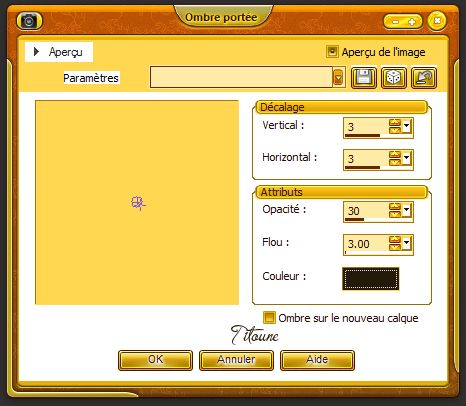
Repetir la sombra con los valores en negativo H & V -3
8. Activar el elemento e32_ks
Edición_ Copiar
Edición_ Pegar como nueva capa
Colocar en la parte superior izquierda del marco
ver modelo final
Capas_ Duplicar
Capas_ Modo de capas_ Luz fuerte
9. Situaros sobre la capa superior en la pila de capas
Activar el elemento e59_ks
Edición_ Copiar
Edición_ Pegar como nueva capa
Colocar en la parte inferior izquierda
Capas_ Duplicar
Imagen_ Espejo

10. Activar el elemento e72_ks
Edición_ Copiar
Edición_ Pegar como nueva capa
Colocar en la parte inferior izquierda
Efectos_ Efectos 3D_ Sombra
Mismos valores que la vez anterior
Capas_ Duplicar
Imagen_ Espejo
Deberías tener esto

11. Activar el elemento e30_ks
Edición_ Copiar
Edición_ Pegar como nueva capa
Colocar en la parte inferior izquierda
Ver modelo final
Efectos_ Efectos 3D_ Sombra
Mismos valores que la vez anterior
Capas_ Organizar_ Colocar bajo la capa de la barrera
12. Regresar a la capa superior en la pila de capas
Activar el elemento e68_ks
Edición_ Copiar
Edición_ Pegar como nueva capa
Colocar en la parte inferior izquierda
Ver modelo final
Efectos_ Efectos 3D_ Sombra
Mismos valores que la vez anterior
13. Activar el elemento e58_ks
Edición_ Copiar
Edición_ Pegar como nueva capa
Colocar en la parte inferior izquierda
Ver modelo final
Efectos_ Efectos 3D_ Sombra
Mismos valores que la vez anterior
14. Activar el elemento e67_ks
Edición_ Copiar
Edición_ Pegar como nueva capa
Colocar en la parte inferior
Ver modelo final
Efectos_ Efectos 3D_ Sombra
Mismos valores que la vez anterior
15. Activar el elemento e79_ks
Edición_ Copiar
Edición_ Pegar como nueva capa
Colocar en la parte inferior
Ver modelo final
Efectos_ Efectos 3D_ Sombra
Mismos valores que la vez anterior
16. Activar el elemento e60_ks
Edición_ Copiar
Edición_ Pegar como nueva capa
Colocar en la parte inferior
Ver modelo final
Efectos_ Efectos 3D_ Sombra
Mismos valores que la vez anterior
17. Activar el elemento e64_ks
Edición_ Copiar
Edición_ Pegar como nueva capa
Colocar en la parte inferior
Ver modelo final
Efectos_ Efectos 3D_ Sombra
Mismos valores que la vez anterior
18. Activar el elemento e15_ks
Edición_ Copiar
Edición_ Pegar como nueva capa
Colocar en la parte inferior
Ver modelo final
Efectos_ Efectos 3D_ Sombra
Mismos valores que la vez anterior
19. Activar el elemento e13_ks
Edición_ Copiar
Edición_ Pegar como nueva capa
Colocar en la parte inferior
Ver modelo final
Efectos_ Efectos 3D_ Sombra
Mismos valores que la vez anterior
20. Activar el elemento e61_ks
Edición_ Copiar
Edición_ Pegar como nueva capa
Colocar en la parte inferior derecha
Ver modelo final
Efectos_ Efectos 3D_ Sombra
Mismos valores que la vez anterior
21. Activar el elemento e51_ks
Edición_ Copiar
Edición_ Pegar como nueva capa
Colocar en la parte derecha del marco
Ver modelo final
Efectos_ Efectos 3D_ Sombra
Mismos valores que la vez anterior
22. Activar el elemento e62_ks
Edición_ Copiar
Edición_ Pegar como nueva capa
Colocar en la parte superior derecha del marco
Ver modelo final
Efectos_ Efectos 3D_ Sombra
Mismos valores que la vez anterior
23. Activar el elemento e37_ks
Edición_ Copiar
Edición_ Pegar como nueva capa
Colocar en la parte superior derecha del marco
Ver modelo final
Efectos_ Efectos 3D_ Sombra
Mismos valores que la vez anterior
24. Activar el elemento e71_ks
Edición_ Copiar
Edición_ Pegar como nueva capa
Colocar en la parte superior derecha del marco
Ver modelo final
Efectos_ Efectos 3D_ Sombra
Mismos valores que la vez anterior
25. Activar el elemento e20_ks
Edición_ Copiar
Edición_ Pegar como nueva capa
Colocar en la parte superior del marco
Ver modelo final
Efectos_ Efectos 3D_ Sombra
Mismos valores que la vez anterior
Llamar esta capa Animación
26. Activar el elemento e80_ks
Edición_ Copiar
Edición_ Pegar como nueva capa
Colocar en la parte superior izquierda
Ver modelo final
Efectos_ Efectos 3D_ Sombra
Mismos valores que la vez anterior
27. Activar el elemento e55_ks
Edición_ Copiar
Edición_ Pegar como nueva capa
Colocar en la parte superior izquierda del marco
Ver modelo final
Efectos_ Efectos 3D_ Sombra
Mismos valores que la vez anterior
28. Activar el elemento e16_ks
Edición_ Copiar
Edición_ Pegar como nueva capa
Colocar en la parte izquierda del marco
Ver modelo final
Efectos_ Efectos 3D_ Sombra
Mismos valores que la vez anterior
29. Activar el elemento e46_ks
Edición_ Copiar
Edición_ Pegar como nueva capa
Colocar en la parte izquierda del marco
Ver modelo final
Efectos_ Efectos 3D_ Sombra
Mismos valores que la vez anterior
30. Activar el tube que habéis elegido
Edición_ Copiar
Edición_ Pegar como nueva capa
Si es necesario redimensionar
Colocar como en el modelo o a vuestro gusto
Ver modelo final
Efectos_ Efectos 3D_ Sombra
Mismos valores que la vez anterior
31. Situaros sobre la capa inferior en la pila de capas
Selecciones_ Seleccionar todo
Imagen_ Recortar selección
32. Imagen_ Tamaño del lienzo_ 800 x 650 pixeles
Centro_ Seleccionado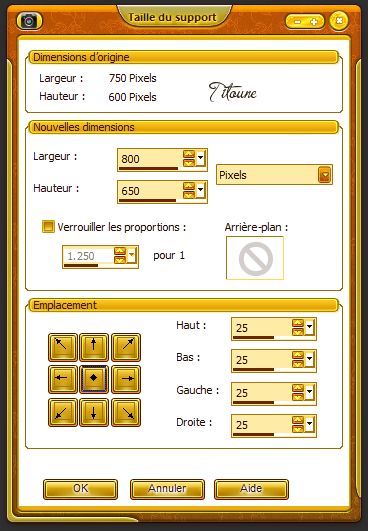
33. Capas_Nueva capa de trama
Capas_ Organizar_ Enviar abajo
Activar el elemento p12_ks
Edición_ Copiar
Edición_ Pegar en la selección
33. Efectos_ Complementos_ Simple / Filter Unlimited 2 / VM Distorsion / Radial Pox
Valores por defecto
Efectos_ Efectos de Borde_ Realzar
34. Selecciones_ Modificar_ Contraer_ 25 pixeles
Selecciones_ Invertir
Selecciones_ Convertir selección en capa
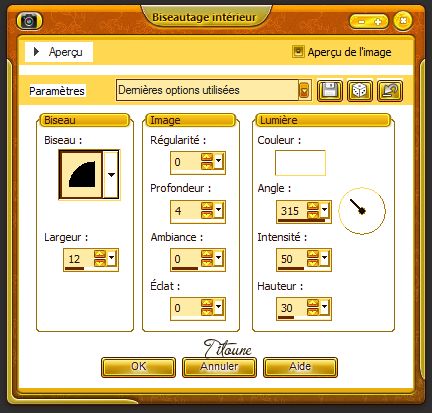
Selecciones_ Anular selección
36. Situaros sobre la capa superior en la pila de capas
Activar el elemento e23_ks
Edición_ Copiar
Edición_ Pegar como nueva capa
Colocar en la parte superior izquierda
Ver modelo final
Efectos_ Complementos_Simple / Top Left Mirror
Efectos_ Efectos 3D_ Sombra
Mismos valores que la vez anterior
Firmar vuestro trabajo en nueva capa
*** Animación***
37. Situaros sobre la capa Animación
Capas_ Duplicar_ 2 veces
Situaros sobre la capa copia 2
38. Efectos_ Complementos_Alien Skin / Xenofex 2 / Electrify
En la pestaña Glow color #efc17f
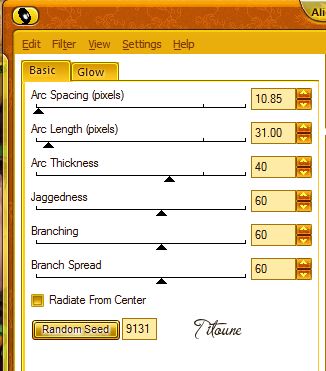
Cerrar esta capa
39. Situaros sobre la capa copia 1
. Efectos_ Complementos_ Alien Skin / Xenofex 2 / Electrify
Clic sobre Random Seed y el efecto cambia
Cerrar esta capa
40. Situaros sobre la capa Animación
Efectos_ Complementos_ Alien Skin / Xenofex 2 / Electrify
Clic sobre Random Seed y el efecto cambia
No cerréis esta capa
Edición_ Copia fusionada
Abrir el programa animation Shop
Edición_ Pegar como nueva animación
41. Regresar al Paint Shop Pro
Cerrar la capa Animaición
Abrir la capa copia 1
Edición_ Copia fusionada
En el Animation Shop
Pegar después del marco activo
42. Regresar al Paint Shop Pro
Cerrar la capa copia 1
Abrir la capa copia 2
Edición_ Copia fusionada
En el Animation Shop
Pegar después del marco activo
Edición_ Seleccionar todo
Lanzar la animación
Si todo os gusta y está en su sitio
Guardar en formato Gif
Hemos terminado nuestro trabajo
Espero que hayas disfrutado haciéndolo tanto como Titoune creándolo
Si tienes algún problema contacta con Titoune o en el correo de la web
El grupo PSP de Titoune
La Danse des Pinceaux
Titoune
Creado el 7 de Septiembre de 2014